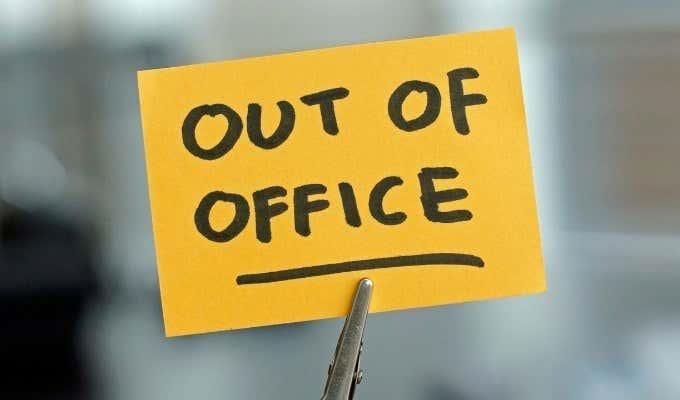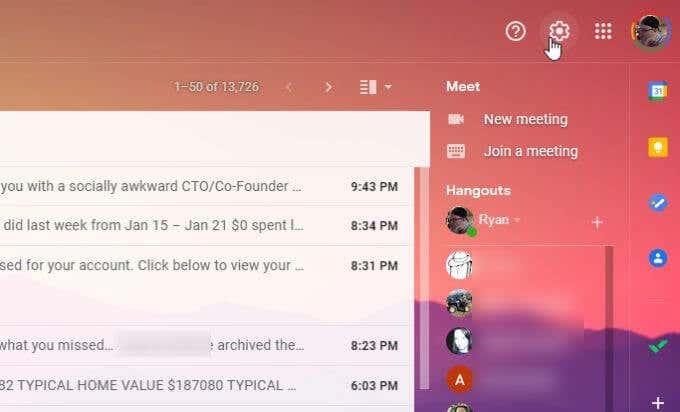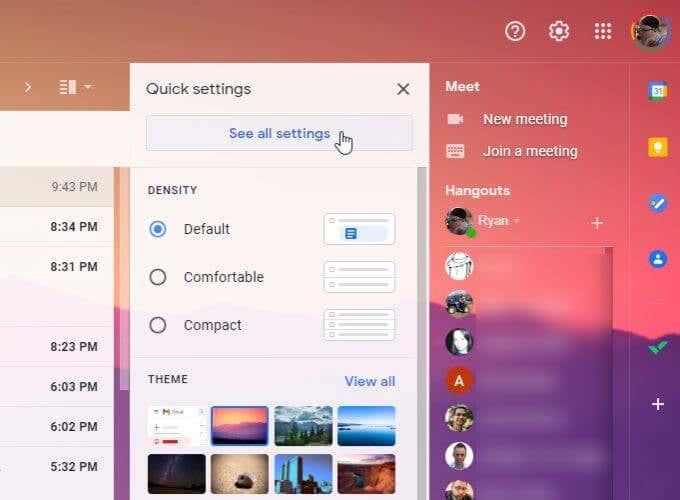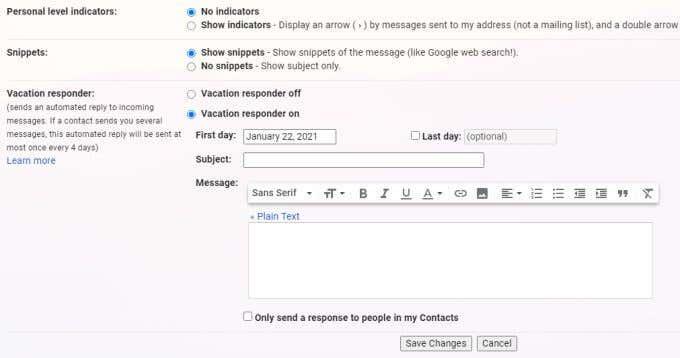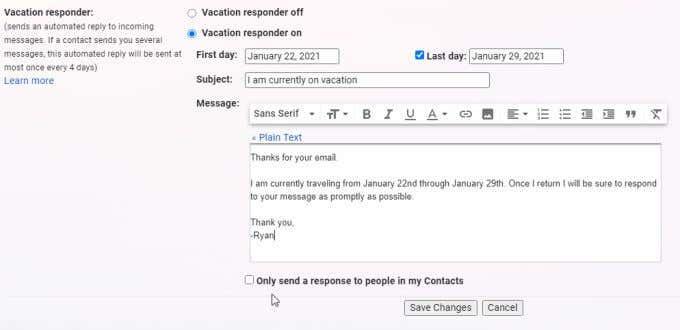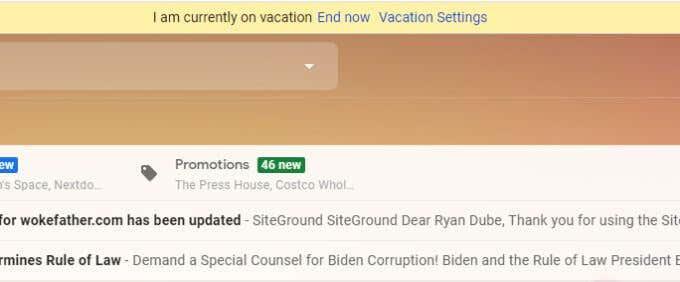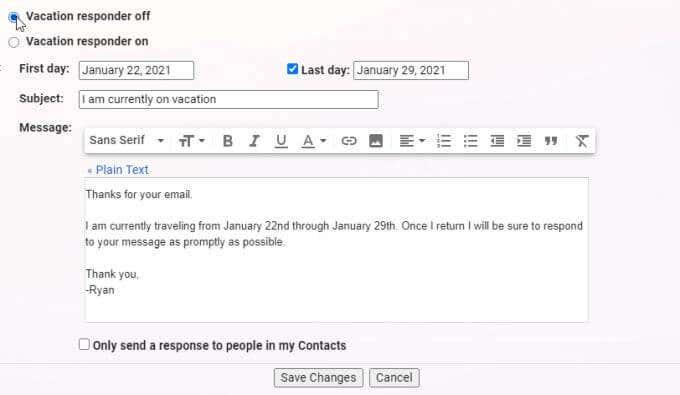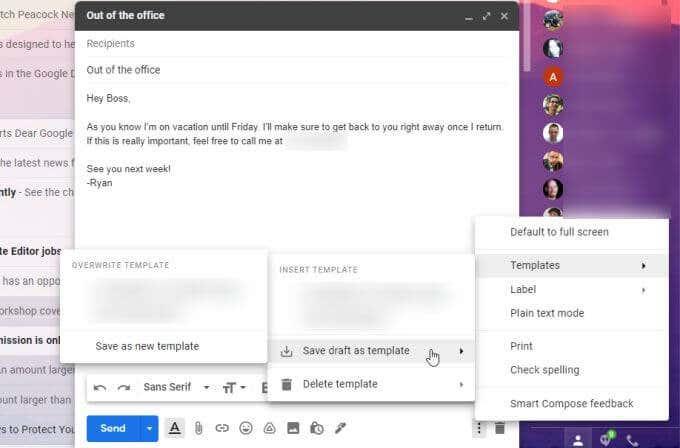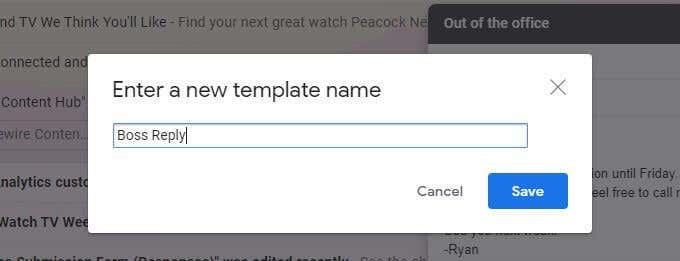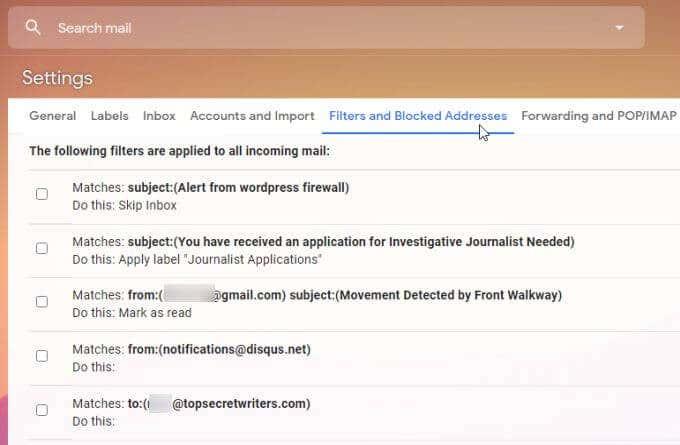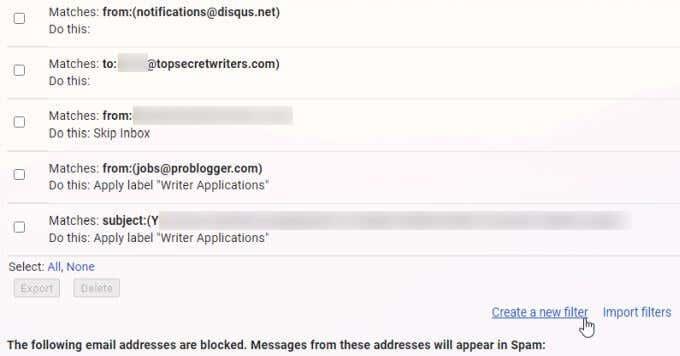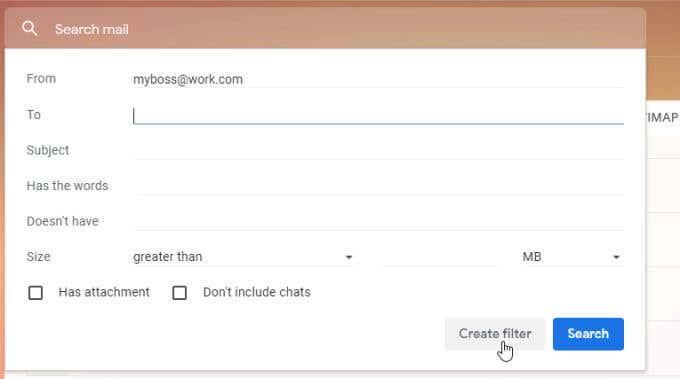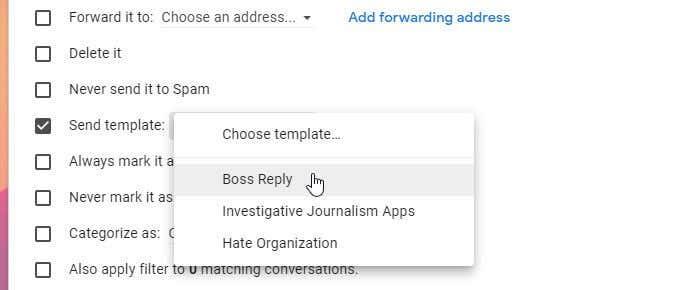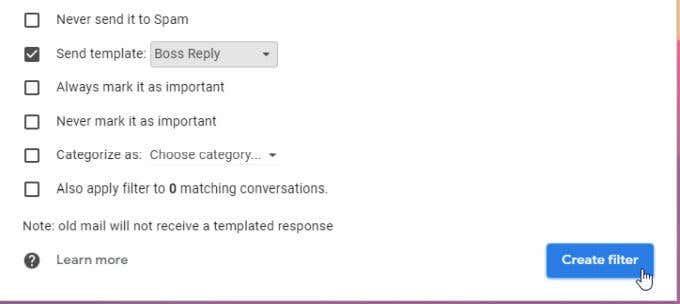Jei naudojate įprastas el. pašto programas įmonės aplinkoje, pvz., „Outlook“, tikriausiai esate įpratę nustatyti atsakymą ne biure . Ar žinojote, kad „Gmail“ taip pat galite nustatyti atsakymus ne biure?
Kadangi dauguma žmonių naudoja „Gmail“ kaip savo asmeninę el. pašto paskyrą, gali būti naudinga žmonėms pranešti, kai atostogaujate ar atostogaujate.
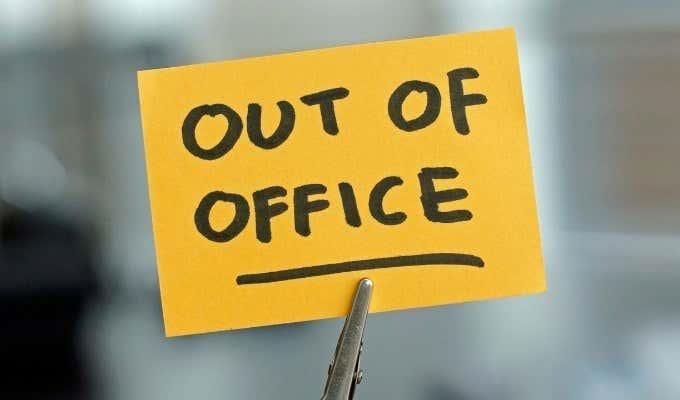
Tai padaryti „Gmail“ yra gana paprasta, tačiau procesas šiek tiek skiriasi nuo to, prie kurio esate įpratę „Outlook“. Šiame straipsnyje sužinosite, kaip „Gmail“ nustatyti ne biure, kaip ją išjungti ir ko žmonės gali tikėtis iš jūsų, kai jį įjungsite.
Kaip nustatyti „Ne biure“ sistemoje „Gmail“.
Jei ruošiatės trumpam išvykti atostogauti ir norite įspėti žmones, kad galbūt negalėsite atsakyti į jų el. laišką taip greitai, kaip įprastai, geriausia atsakyti ne biure.
Norėdami pradėti atlikti toliau nurodytus veiksmus, pirmiausia prisijunkite prie „Gmail“ paskyros.
1. Viršutiniame dešiniajame „Gmail“ paskyros kampe pasirinkite krumpliaračio nustatymų piktogramą.
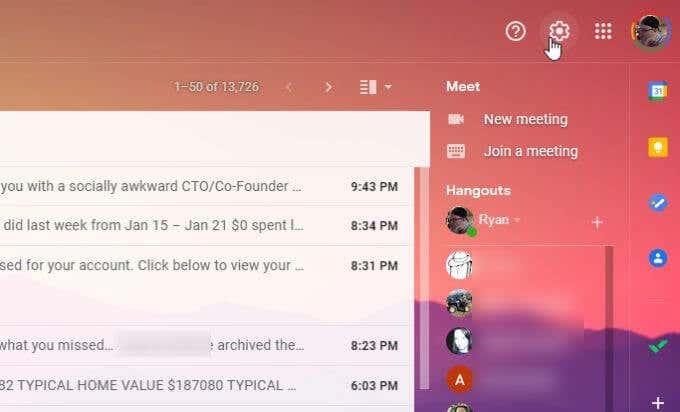
2. Nustatymų sąrašo viršuje pasirinkite Žiūrėti visus nustatymus .
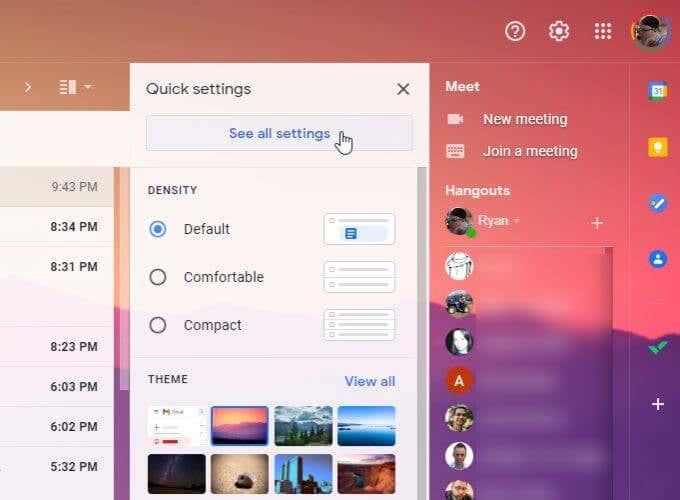
3. Slinkite žemyn iki skilties Atostogų atsakiklis apačioje. Pakeiskite nustatymą į Atostogų atsakiklis įjungtas .
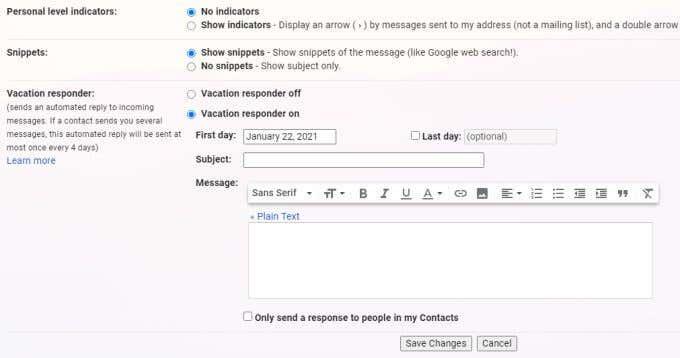
4. Pasirinkite pirmąją atostogų dieną. Įveskite temos eilutę ir pranešimą, į kurį norite automatiškai atsakyti, kai žmonės jums atsiųs el. laišką.
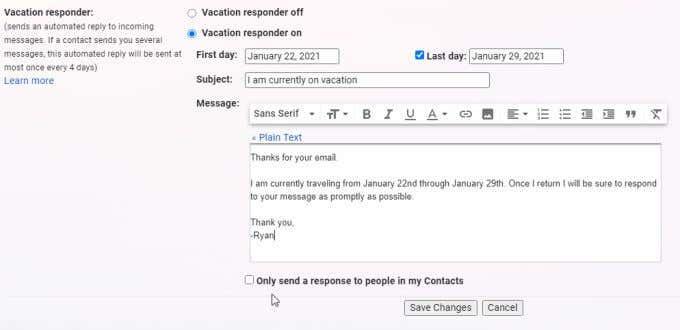
Pildydami šią formą atkreipkite dėmesį į šias parinktis.
- Nereikia įjungti ir pasirinkti paskutinės dienos , bet tai yra gera idėja, kad nepamirštumėte įjungti atostogų atsakiklio.
- Pagal numatytuosius nustatymus pranešimo lauke naudojama raiškiojo formatavimo rengyklė, kurioje galite naudoti formatavimo juostą pranešimo tekstui formatuoti. Jei virš pranešimo lauko pasirinksite Paprastas tekstas , formatavimas pasikeis į paprastą tekstą.
- Pasirinkite Siųsti atsakymą tik mano kontaktuose esantiems žmonėms, jei norite nukreipti atostogų atsakiklio automatinius atsakymus tik tiems žmonėms, kuriuos jau pažįstate, ir ignoruoti visus kitus. Tai gera idėja, jei nenorite, kad nepažįstami žmonės žinotų, kad esate toli nuo namų ilgesniam laikui.
5. Pasirinkite Išsaugoti pakeitimus , kad įjungtumėte Atostogų atsakiklį.
Kaip išjungti „Ne biure“ sistemoje „Gmail“.
Atostogų atsakiklį galite išjungti dviem būdais. Kai jis įjungtas, gautųjų viršuje matysite pranešimą apie atsakiklio būseną.
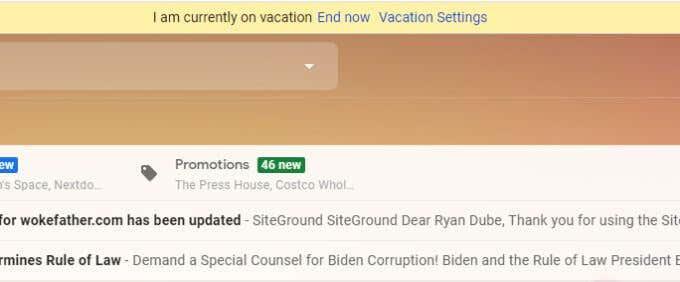
Galite pasirinkti Baigti dabar , kad iš karto išjungtumėte atsakiklį. Tai greitas būdas jį išjungti, nereikia dar kartą ieškoti „Gmail“ nustatymuose, kad pakeistumėte atsakiklio nustatymus.
Tačiau, jei norite išjungti atostogų atsakiklį „Gmail“ nustatymuose, pranešimo pranešime galite pasirinkti „ Atostogų nustatymai “ arba grįžti į „Gmail“ nustatymų langą.
Slinkite atgal į „Gmail“ nustatymų meniu apačią, kad vėl rastumėte skyrių „ Atostogų atsakiklis “.
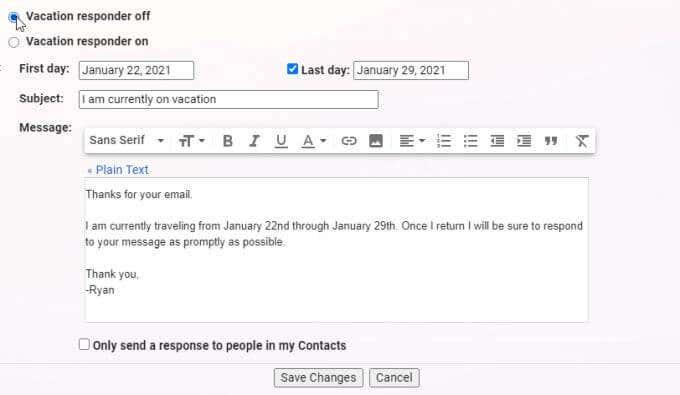
Pasirinkite Atostogų atsakiklis išjungtas , kad išjungtumėte automatinį atsakiklį.
Pastaba – to daryti nereikės, jei lauke Paskutinė diena nustatėte savo atostogų pabaigos datą. Po šios datos atostogų atsakiklis automatiškai išjungs.
Bet jei norite išjungti Atostogų atsakiklį prieš nustatydami Paskutinę dieną, pirmiau nurodyta procedūra veiks.
Kaip veikia „Gmail Vacation Responder“.
Atminkite, kad kadangi galite įvesti tik „Atostogų atsakiklio“ pradžios ir pabaigos datas, laikai automatiškai nustatomi el. paštu.
- Pradžios data Laikas: 12:00 vidurnakčio
- Pabaigos data Laikas: 23:59
Jei norite, kad laikas prasidėtų vidurnaktį prieš prasidedant atostogoms, nustatykite pradžios datą viena diena anksčiau nei atostogų pradžia.
Žmonės, kurie siunčia jums el. laišką, kai įgalinote „Atostogų atsakiklį“, jūsų „Gmail“ paskyroje matys toliau nurodytus veiksmus.
- Žmonės matys jūsų automatinį atsakymą pirmą kartą išsiųsdami jums pranešimą. Jei jie dar kartą jums atsiųs pranešimą, automatinis atsakymas nebus išsiųstas.
- Jei praeis keturios dienos ir tas pats asmuo jums praneš, automatinis atsakas vėl suaktyvins.
- Jei redaguosite atostogų atsakymą, laikmatis prasidės iš naujo ir visi, kurie pirmą kartą atsiųs jums pranešimą po redagavimo, gaus automatinį atsakymą.
- „Gmail“ yra pakankamai protinga, kad automatiškai neatsako į jokius pranešimus, kurie automatiškai surūšiuojami į šlamšto aplanką arba adresų sąrašus.
- Kiti „Gmail“ naudotojai matys jūsų būseną „ne biure“, jei pradės rašyti jums el. laišką.
Kurkite išmanesnius atsakymus ne biure sistemoje „Gmail“ naudodami filtrus
Jei norite sukurti tikslingesnį automatinį atsakymą su pritaikytais pranešimais konkretiems žmonėms, tai galite padaryti naudodami „ Gmail“ filtrus .
- Kad galėtumėte naudoti filtrą automatiškai atkurti, turite sukurti el. pašto šabloną , kuriuo galėtumėte atsakyti. Norėdami tai padaryti, „Gmail“ sukurkite naują el. laišką su el. paštu, kuriuo norite atsakyti. Tada apatiniame dešiniajame lango kampe pasirinkite trijų taškų meniu „Daugiau“ ir pasirinkite Šablonai , pasirinkite Išsaugoti juodraštį kaip šabloną ir pasirinkite Įrašyti kaip naują šabloną .
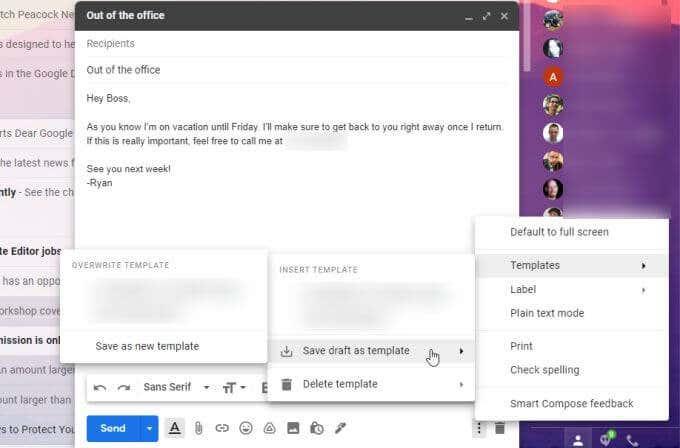
- Iššokančiajame lange suteikite šablonui pavadinimą.
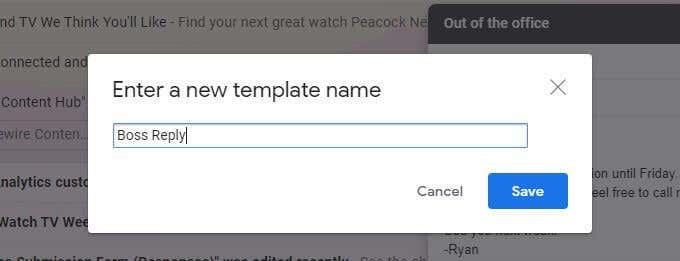
- Norėdami pasiekti „Gmail“ filtrus, grįžkite į „Gmail“ nustatymus. Nustatymų lango viršuje pasirinkite Filtrai ir užblokuoti adresai .
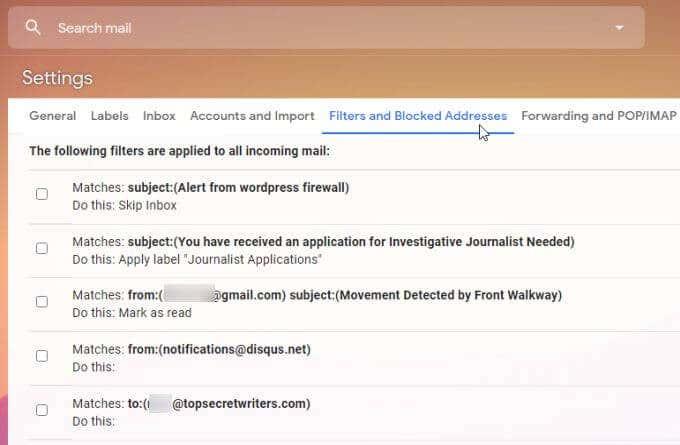
- Slinkite į šio puslapio apačią ir pasirinkite Sukurti naują filtrą .
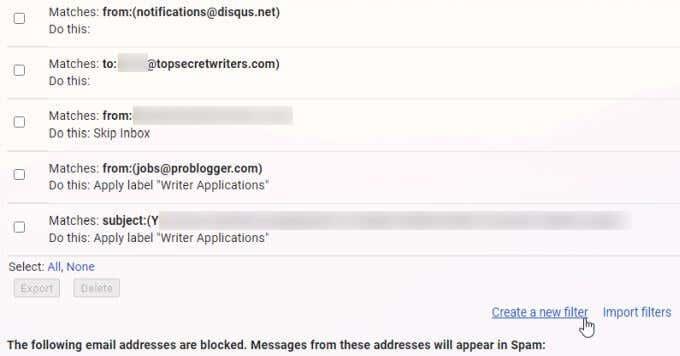
4. Formos Kurti filtrą lauke Nuo įveskite el. pašto adresą, į kurį norite automatiškai atsakyti . Baigę pasirinkite Kurti filtrą .
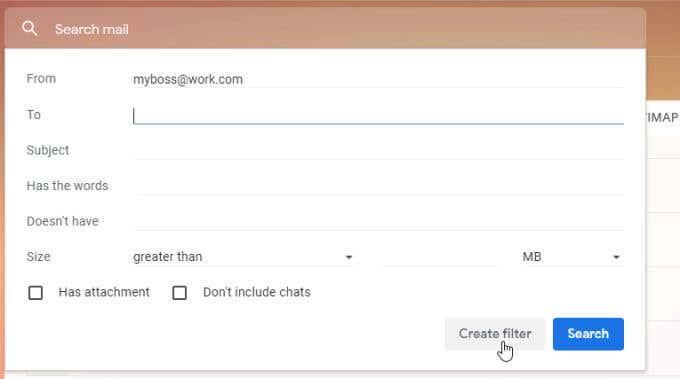
- Lange Kurti filtrą įjunkite žymimąjį laukelį šalia Siųsti šabloną . Išskleidžiamajame laukelyje pasirinkite Boss Reply šabloną, kurį sukūrėte anksčiau.
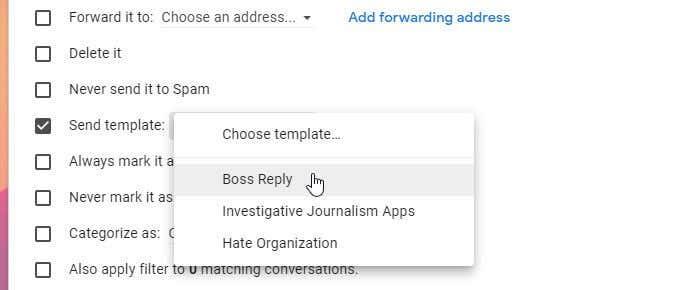
- Galiausiai tiesiog pasirinkite apačioje esantį mygtuką Sukurti filtrą ir naujas filtras bei automatinis atsakymas bus aktyvūs.
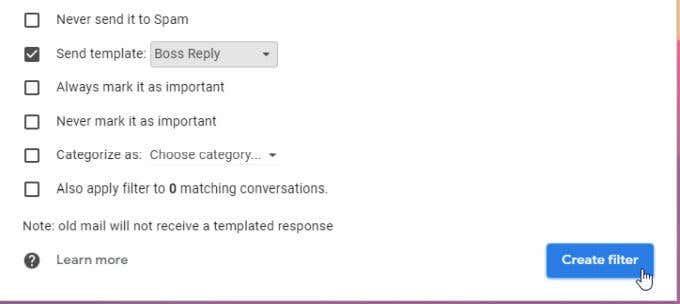
Dabar kiekvieną kartą, kai asmuo, turintis adresą, kurį nustatėte filtre, atsiųs jums el. laišką, jis gaus atsakymą ne biure su jūsų sukurtu šablonu.